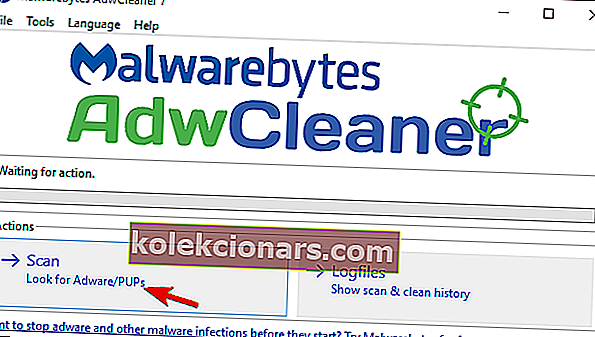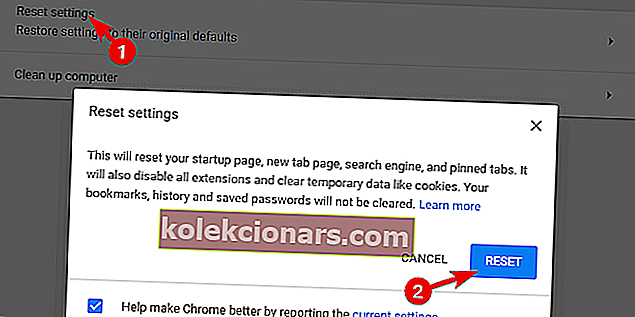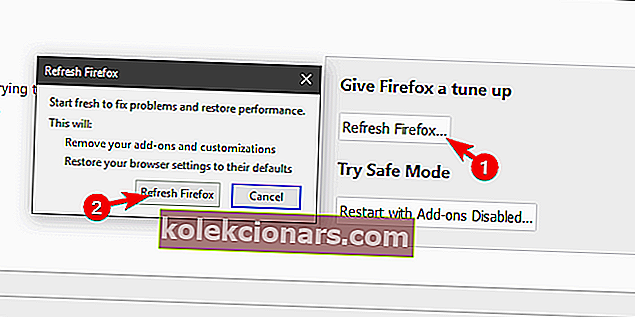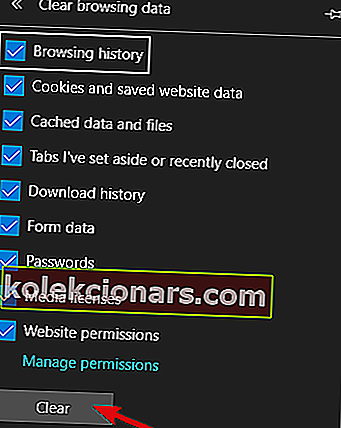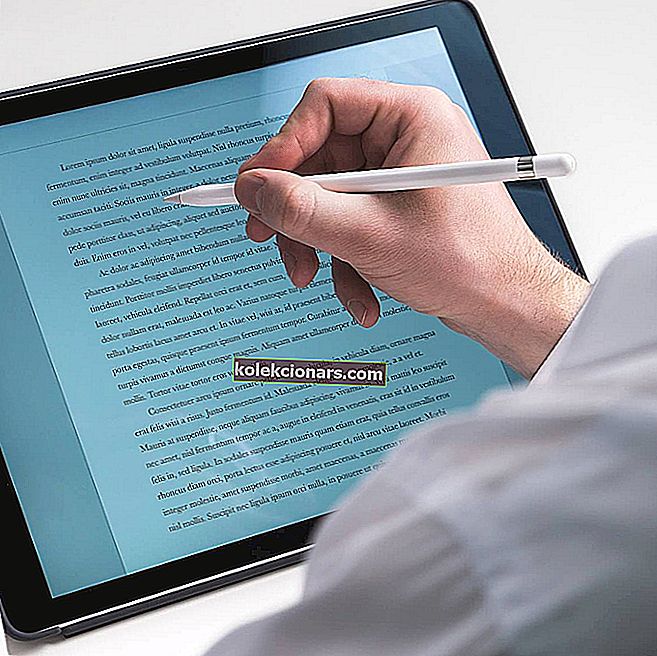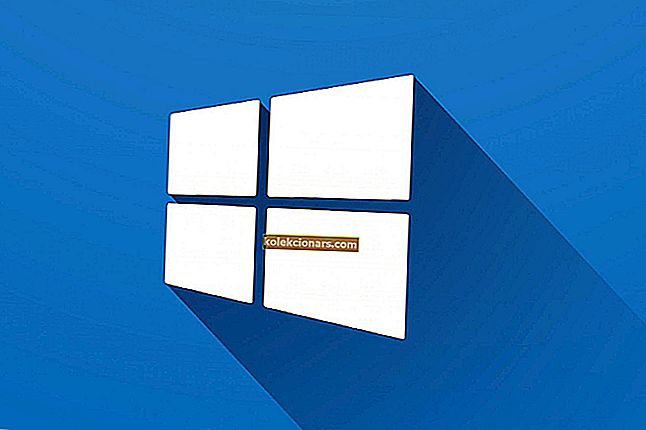- Kenkėjiškos programos ne visada yra baisus monstras, kuris sudužo jūsų kompiuterį ir pavogė jūsų banko informaciją.
- Tai gali būti taip pat nekenksminga, kaip reklamos programinė įranga, paslėpta ekrano paieškos juostoje, tačiau vis tiek verta ją pašalinti ir štai kaip tai padaryti.
- Peržiūrėkite daugiau naudingų sprendimų, kaip lengvai aptikti ir pašalinti nepageidaujamas įrankių juostas, kuriose gali būti kenkėjiškų programų, mūsų apžvalgoje: Naršyklės įrankių juostos šalinimo įrankiai.
- Peržiūrėkite mūsų pašalinimo vadovus, kad gautumėte dar daugiau patarimų ir gudrybių, kaip pašalinti nepageidaujamus daiktus.
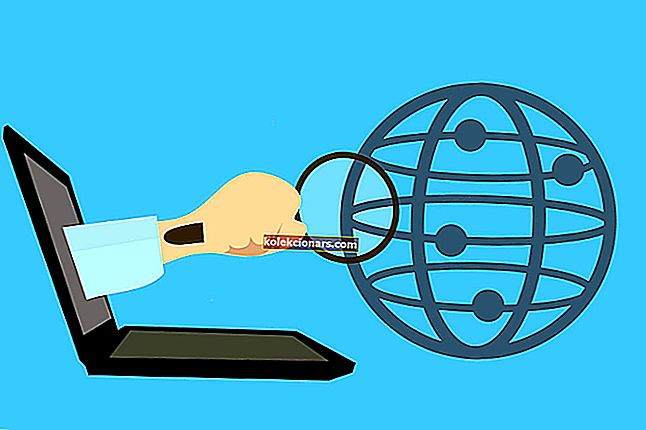
Kai kas nors užsimena apie kenkėjiškas programas, pirmiausia galvoje sukasi Trojos virusas ir panašūs kenkėjai bei kenkėjiški virusai.
Tačiau dažniausiai pasitaikančios problemos dažniausiai nėra tokios pavojingos. Jie, tiesiai šviesiai tariant, tiesiog erzina. Kaip pavyzdį paimkime reklaminių programų ar naršyklių užgrobėjus.
Per pastaruosius porą metų daugybė vartotojų pateko į visada viršuje esančią įrankių juostą, kuri įstrigo darbalaukio fono viršuje.
Tai gana erzinantis atvejis ir blogiausiu atveju gali sukelti daugiau grėsmingų problemų. Todėl siūlome jį nedelsiant pašalinti. Norėdami sužinoti, kaip pašalinti įrankių juostą, patikrinkite toliau pateiktus veiksmus.
Kaip atsikratyti paieškos juostos „Windows 10“ ekrano viršuje?
- Pašalinkite programą
- Ieškokite kenkėjiškų programų
- Švarios naršyklės
1. Pašalinkite programą
Prieš pereidami prie sprendimo veiksmų, turime pabrėžti du dalykus. Kaip patyrėte šį susierzinimą ir koks jo tikslas?
Tikriausiai jį gavote iš trečiųjų šalių diegimo programos. Jis tiekiamas su įvairiomis programomis ir yra tam tikra prasme kenkėjiškas, kad užgrobia jūsų sistemą.
Pagrindinis tikslas yra pakeisti numatytąjį paieškos variklį ir tuo metu bombarduoti jus skelbimais. Taigi šios įrankių juostos ir paieškos juostos daugiausia yra reklaminės programos. Kita vertus, yra daugybė galimybių, ką jie gali pasiekti, jei liktų vieni.
Dėl šios priežasties atlikime pirmą žingsnį ir pašalinkime jį iš savo sistemos. Nors jis yra su kitomis programomis, dauguma užgrobimo paieškos juostų yra atskiros programos. Išdykęs kūrėjas neleidžia diegimo proceso matyti GUI, viskas.
Tai reiškia, kad turėtumėte sugebėti rasti ir pašalinti šią įrankių juostą iš valdymo skydo. Kaip ir bet kuri kita programa.
Mes rekomenduojame naudoti trečiosios šalies pašalinimo programą, kad išvalytumėte visus likusius failus, likusius po pašalinimo.
Paleiskite „Revo Uninstaller“

Jei ketinate naudoti trečiosios šalies pašalinimo įrankį, taip pat galite ieškoti geriausių šios nišos sprendimų - „Revo Uninstaller“.
Kai reikia pašalinti nebereikalingą programinę įrangą, įskaitant užsispyrusius likučius, nei linkę atsilikti ir sukelti netvarką, „Rovo“ yra geriausias pasirinkimas.
Jūs taip pat galite mėgautis papildomomis privilegijomis, pavyzdžiui, valymo paslaugomis, pasirinkdami paleisti šį įrankį, be to, jis rūpinasi pašalinimo procesu nuo galo iki galo.
Geriausia tai, kad yra turtinga 60 dienų pinigų grąžinimo garantijos funkcija, todėl turėsite pakankamai laiko įsitikinti jos naudingumu visiškai nerizikingai.
Greitai pažvelkime į pagrindines jo savybes :
- Saugiai pašalinkite visas programas nepalikdami jokių likučių (išplėstas likučių nuskaitymas)
- Greito / kelių pašalinimo ir priverstinio pašalinimo funkcijos
- Pridedami 8 papildomi valymo įrankiai
- Naršyklių plėtinių tvarkyklė, kad būtų galima saugiai pašalinti abejotinus plėtinius
- Realaus laiko sistemos stebėjimas
- 60 dienų pinigų grąžinimo garantija

„Revo“ pašalinimo programa
Pašalinkite užsispyrusius programinės įrangos likučius ir išvalykite sistemą naudodami šį galingą „viskas viename“ įrankį! 24,95 USD Apsilankykite svetainėje2. Ieškokite kenkėjiškų programų (įskaitant „Malwarebytes“)
Pašalinę kenksmingą įrankių juostą, turėtumėte ieškoti, ar nėra kenkėjiškų programų. Niekas negali būti tikras, kas dar yra įdiegus įrankių juostą.
Yra įvairių būdų, kaip šios įrankių juostos ir kita pagrobėjų kenkėjiška programa gali paveikti našumą. Net jei jie bus pašalinti. Dažniausiai naudojama integracija su jūsų naršyklėmis.
Paprastai ji sprendžia tik numatytąją naršyklę, tačiau buvo atvejų, kai ji kankino kiekvieną turimą naršyklę.
Patikrinkite šias geriausias PUP pašalinimo priemones, kurias naudosite 2020 m.
Šie PUP (potencialiai nepageidaujamos programos) šiais laikais yra gana įprasti ir jų dažnai vengia antivirusinė programa. Dėl šios priežasties rekomenduojame naudoti specializuotą įrankį, kurį teikia „Malwarebytes“.
Tai, žinoma, nereiškia, kad neturėtumėte atlikti sistemos nuskaitymo naudodami „Windows Defender“ ar pasirinktą trečiosios šalies sprendimą. Tokiu būdu apimsite visas kenkėjiškų programų galimybes.
Atlikite šiuos veiksmus, norėdami atlikti išsamų nuskaitymą ir naudoti „Malwarebytes AdwCleaner“ savo kompiuteryje:
- Atsisiųskite „Malwarebytes AdwCleaner“ .
- Paleiskite įrankį ir spustelėkite Nuskaityti .
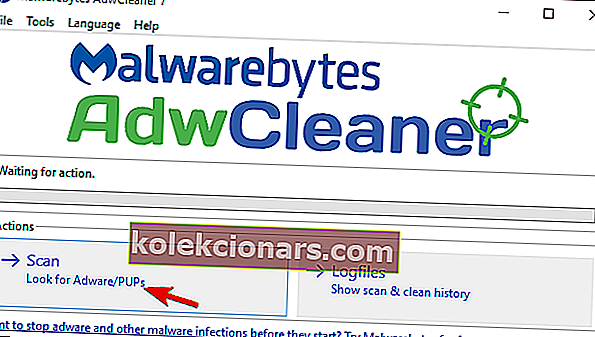
- Spustelėkite „ Išvalyti“ .
- Palaukite, kol sistema išvalys, ir uždarykite ją.
For Norėdami pagerinti apsaugą, atsisiųskite „Malwarebytes 3.0“ (įskaitant bandomąjį)
3. Išvalykite naršykles
Galiausiai, jei įrankių juosta yra naršyklės vartotojo sąsajoje ir jos nepašalino nei antivirusinė, nei „ AdwCleaner“ , siūlome išvalyti naršyklę. Y
Kiekvieną parinktį galite apimti atskirai (patikrinti plėtinius, iš naujo nustatyti pagrindinį puslapį ir kt.), tačiau mes geriau rekomenduojame iš naujo nustatyti naršyklės gamyklines vertes.
Kiekviena naršyklė turi šią parinktį ir ją naudoti yra gana paprasta. Be to, jums nereikia jaudintis dėl žymių ar išsaugotų failų, nes jie išliks nepakitę.
Konfidencialumas yra didelis dalykas - sužinokite, kaip pradėti privataus naršymo sesijas savo naršyklėje!
Štai kaip atkurti naršyklės nustatymus 3 žinomiausiose naršyklėse:
„Google Chrome“
- Spustelėkite trijų taškų meniu ir atidarykite „ Nustatymai“ .
- Išplėskite išplėstinius nustatymus .
- Slinkite į apačią ir spustelėkite Reset settings .
- Spustelėkite Reset .
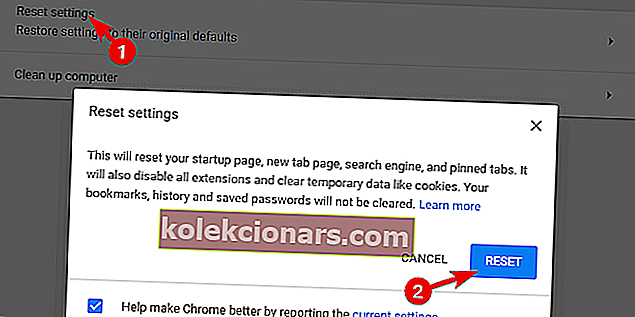
Mozilla Firefox
- Atidarykite mėsainių meniu ir spustelėkite Pagalba .
- Pasirinkite Trikčių šalinimo informacija .
- Spustelėkite mygtuką Atnaujinti „Firefox “.
- Spustelėkite Atnaujinti .
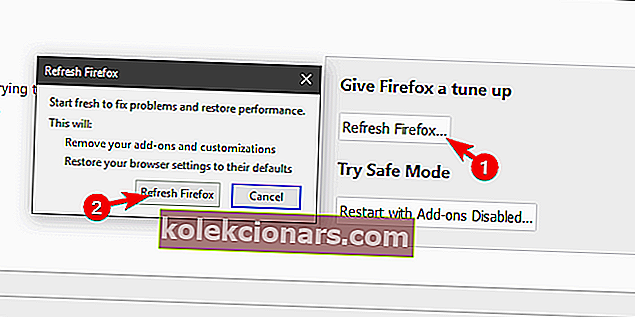
„Microsoft Edge“
- Paspauskite „ Ctrl“ + „Shift“ + „Delete“ .
- Pažymėkite visus langelius ir spustelėkite Išvalyti .
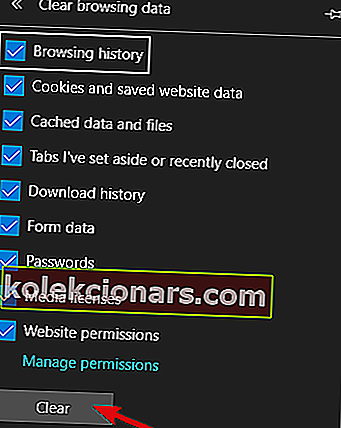
- Paleiskite „ Edge“ iš naujo .
Tai turėtų tai padaryti. Jei atlikote pirmiau nurodytus veiksmus (jų pateikimo tvarka), įrankių juosta iš ekrano viršaus turėtų būti visiškai pašalinta.
Nepamirškite pasidalinti savo klausimais ar pasiūlymais toliau pateiktame komentarų skyriuje. Džiaugiamės galėdami apie tai sužinoti.
Redaktoriaus pastaba: Šis įrašas iš pradžių buvo paskelbtas 2018 m. Gegužę ir nuo to laiko atnaujintas ir atnaujintas 2020 m. Liepos mėn., Siekiant šviežumo, tikslumo ir išsamumo.